
【Twitter】特定のユーザーを指定してID検索する方法!応用も紹介するよ!
Twitterでは世界中のユーザーからリアルタイムなメッセージが発信されているので、情報収集のツールとしても使えますよね。
しかし、たくさんの情報が溢れている分、本当に知りたいことを見つけるのは意外と難しく、時間がかかります。
そこで今回は、Twitterで調べたいことがあるけどいつも時間がかかってしまうという人のために、簡単に知りたいキーワードやユーザーを検索できる方法をご紹介していきます。
Contents[OPEN]
- 1【Twitter】自分のユーザーIDとツイートを検索する方法
- 2【Twitter】特定のユーザーを指定して検索する方法
- 2.1【from検索】特定ユーザーからのツイートを探す
- 2.2【to検索】Twitterで特定のユーザーに宛てたツイートを検索したい
- 2.3【@検索】Twitterで特定のユーザーに関連する情報を調べたい!
- 2.4【follows検索】Twitterで自分がフォローしているユーザーに限定して探すには?
- 2.5【アカウントフィルタ検索】Twitter認証アカウントのツイートのみ検索するには?
- 3【Twitter】ユーザー名がわからない!そんなときはワードで検索
- 3.1【AND検索】2つ以上のキーワードを含むツイートを検索するには?
- 3.2【OR検索】少なくとも1つのワードが入ったツイートを検索するには?
- 3.3【-検索】特定のワードを除外したツイートを検索するには?
- 3.4【#⃣検索】ハッシュタグを含むツイートを検索するには?
- 3.5【“”検索】完全に一致するワードを含むツイートを検索するには?
- 4【Twitter】《応用編》特定ユーザーの画像や動画を検索する方法
- 5【Twitter】《応用編》期間を限定して特定ユーザーを検索したい!
- 6Twitterの検索機能を活用してみよう!
【Twitter】自分のユーザーIDとツイートを検索する方法
Twitterを日記やメモ感覚で使っている人は、過去のツイートをさかのぼって確認することもあります。
また、自分が投稿したツイートや友人とのメッセージのやりとりから、思い出を振り返ることもできますよね。
ここからはまず、自分のTwitterアカウントを確認して過去のツイートを検索する方法をご紹介します。
自分のTwitterアカウントのユーザーIDを確認しよう
Twitterでは全てのアカウントにユーザーIDというものが付けられており、検索やメッセージ送信のために必要な情報です。
自分が使っているTwitterアカウントのユーザーIDを確認する手順は次の通りです。
①Twitterアプリを開いて、ホーム画面から左上の3本線マークをタップする
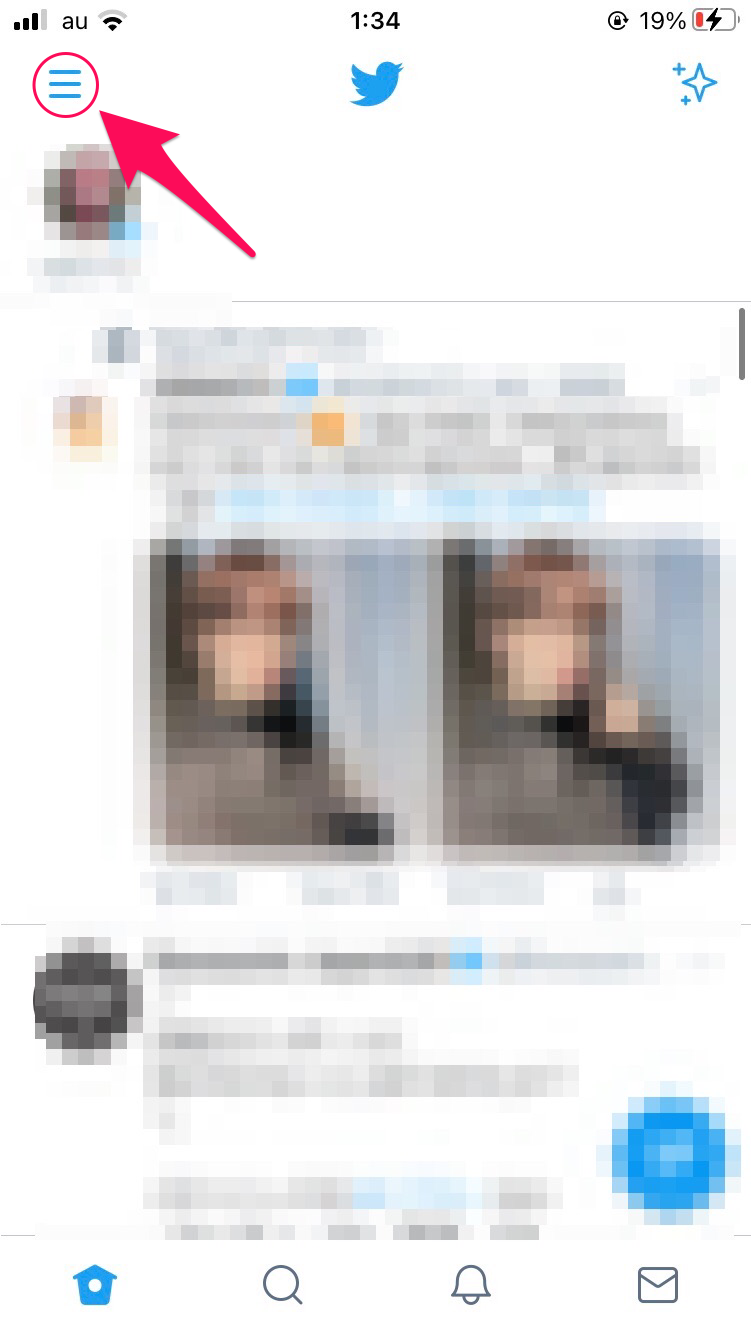
②自分のユーザーIDを確認可能
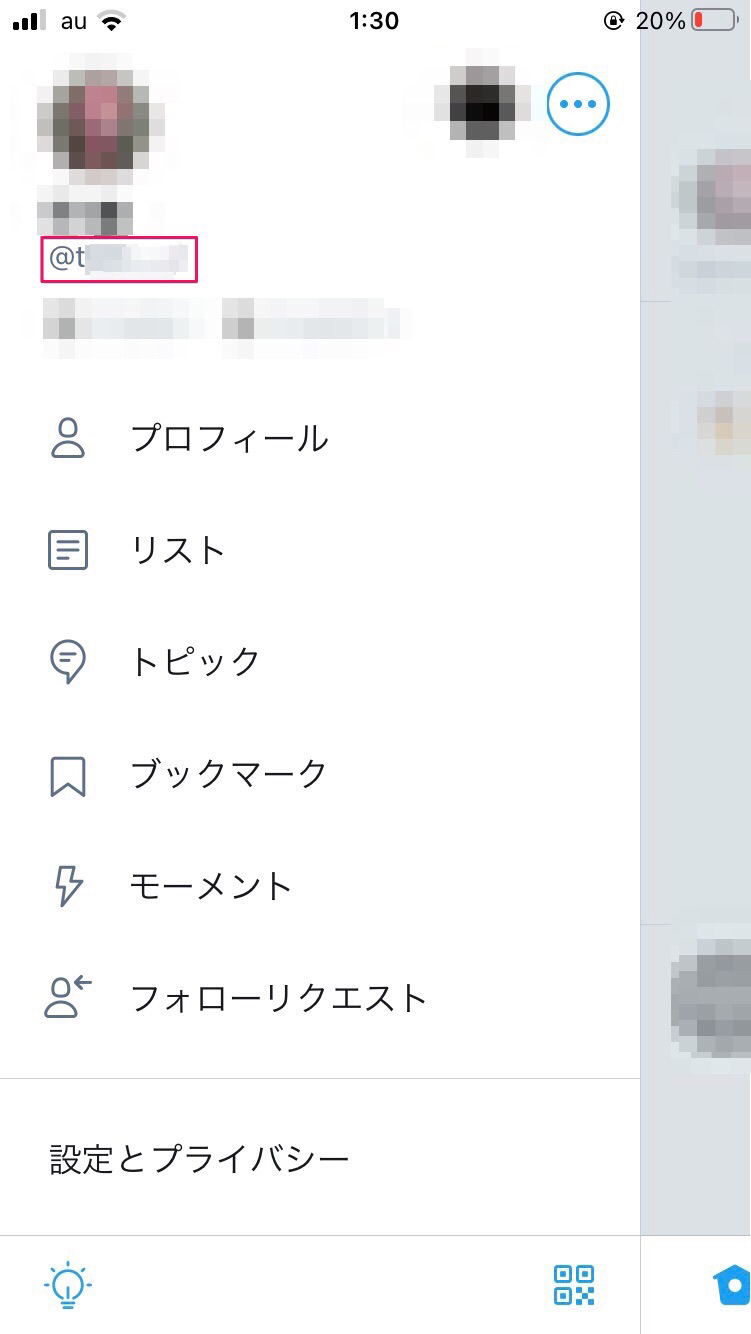
3本線をタップすると、プロフィール画面や設定画面などを開くためのメニューバーが表示されます。
ここで確認するのが画面の上部です。
上部に表示されているプロフィール画像とニックネームの下の@マークから始まる英数字が自分のTwitterユーザーIDになります。
自分のアカウントからツイートを探すには?
自分のユーザーIDが確認できたら、自分のアカウントに関する情報を検索する方法をご紹介します。
ホーム画面下部の虫眼鏡マークをタップ
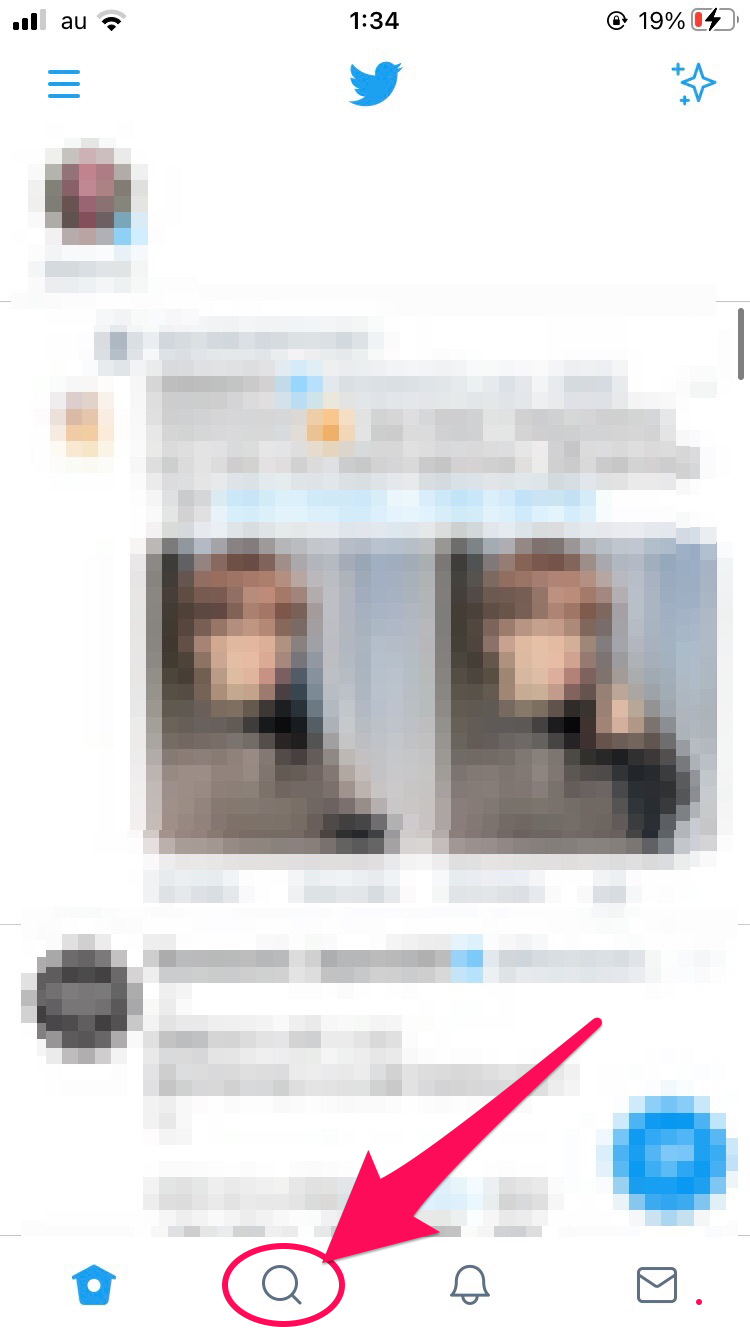
キーワードを検索できる画面に移動する
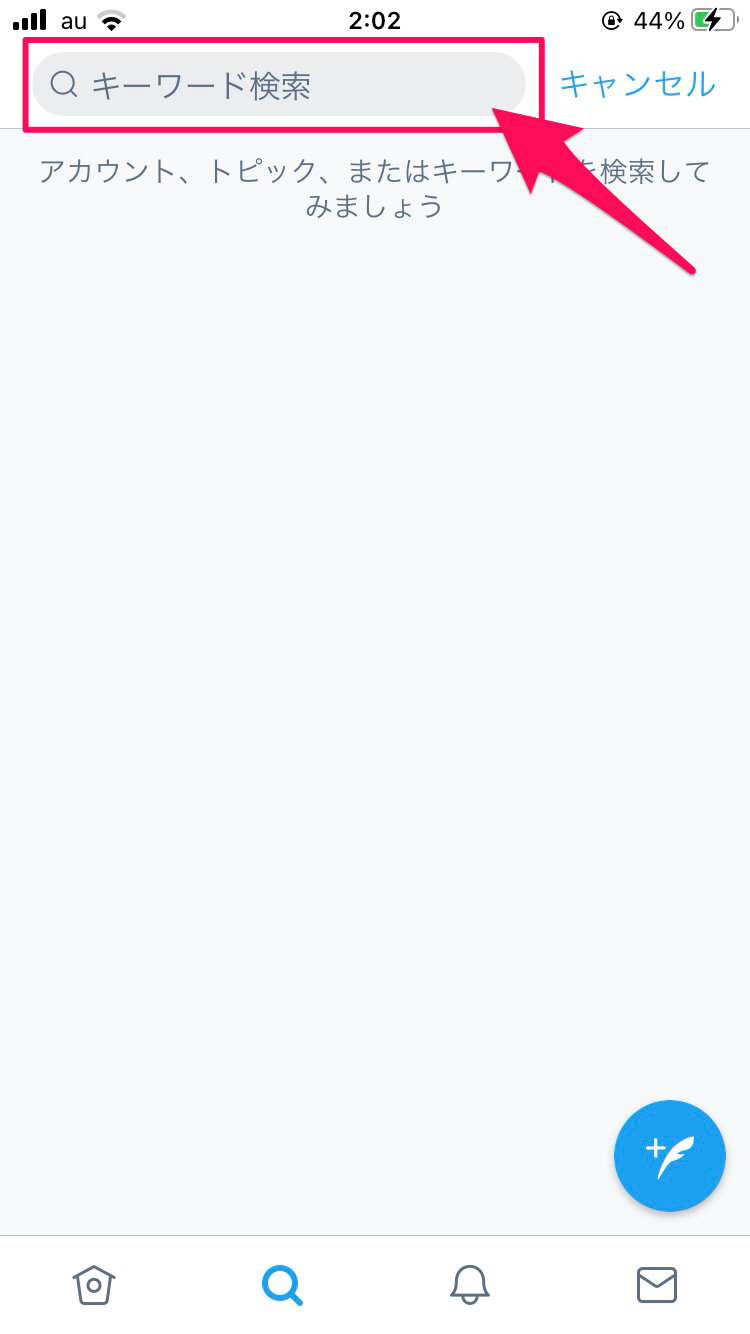
検索窓に自分のユーザーIDを打ち込んで検索ボタンをタップ
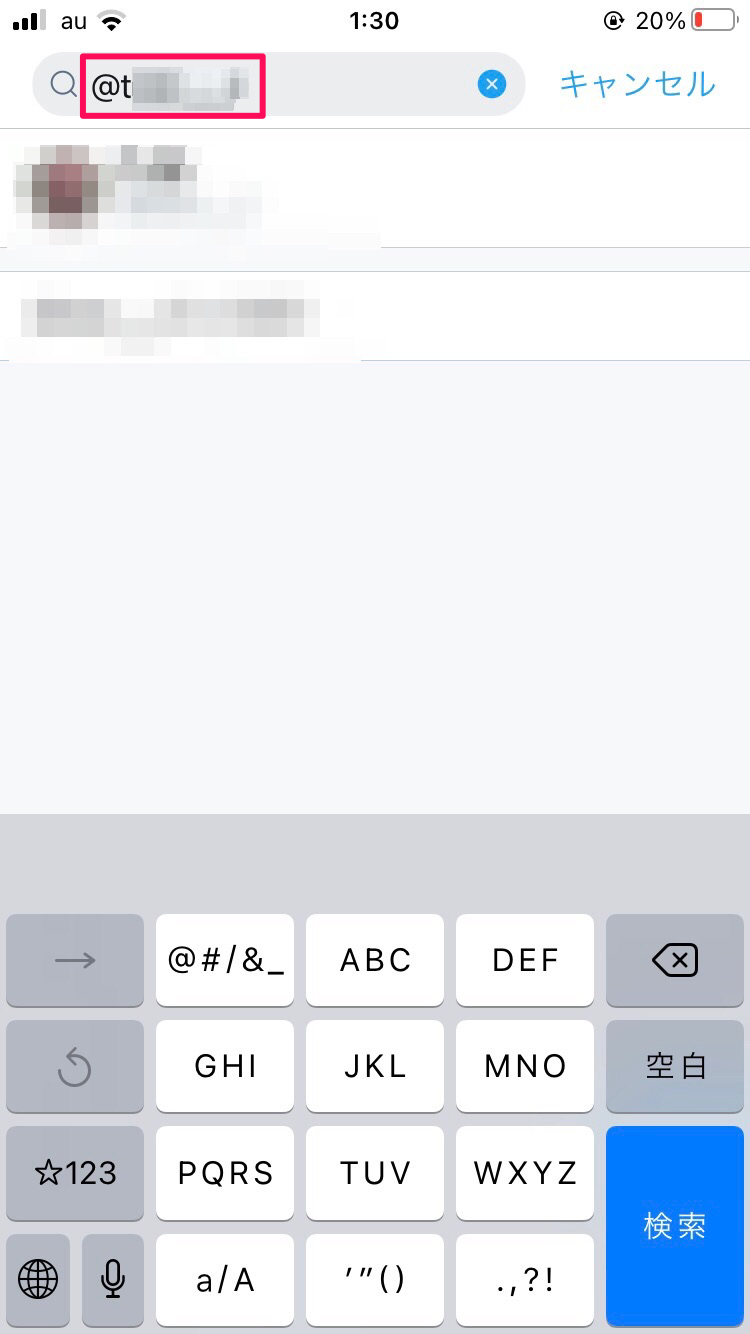
これで自分のツイートが閲覧可能になります。
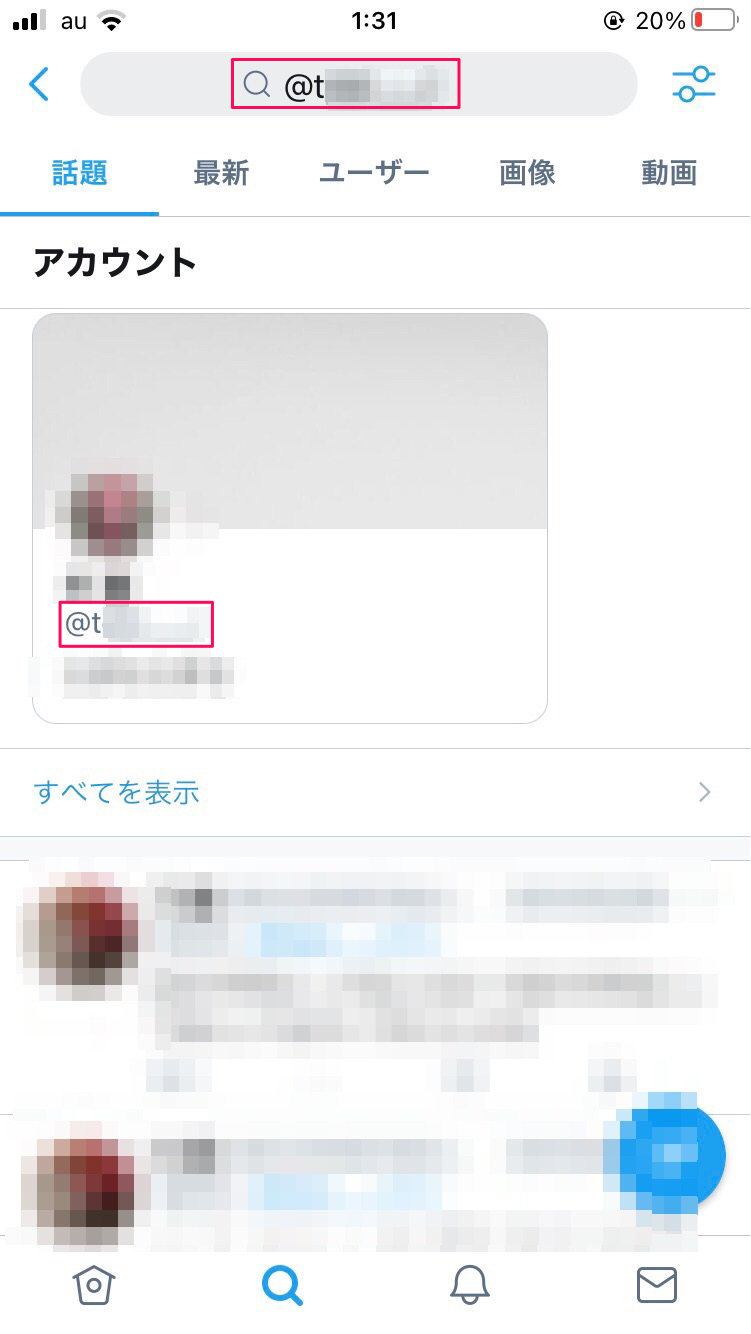
自分の過去のツイートや、自分に宛てて送られたツイートなどが閲覧できるようになります。
【Twitter】特定のユーザーを指定して検索する方法
例えばコンサートの開催情報を調べたいとき、特定のアーティストからの情報だけサーチできたら便利ですよ。
Twitterでは、調べたいアカウントのユーザーIDが分かれば、そのアカウントに関する投稿だけに絞り込んで検索できます。
好きな芸能人や家族・友達など、気になるアカウントのユーザーIDを知っている場合は、ぜひここからご紹介する方法で効率良く検索してみてください。
【from検索】特定ユーザーからのツイートを探す
ある特定のユーザーからの投稿だけを調べたいときは、「from:」を使って検索するのが便利です。
関係ないユーザーのツイートは表示されず、検索結果は特定のユーザーからの投稿に絞られます。
「from:@ユーザーID キーワード」と入れて検索する
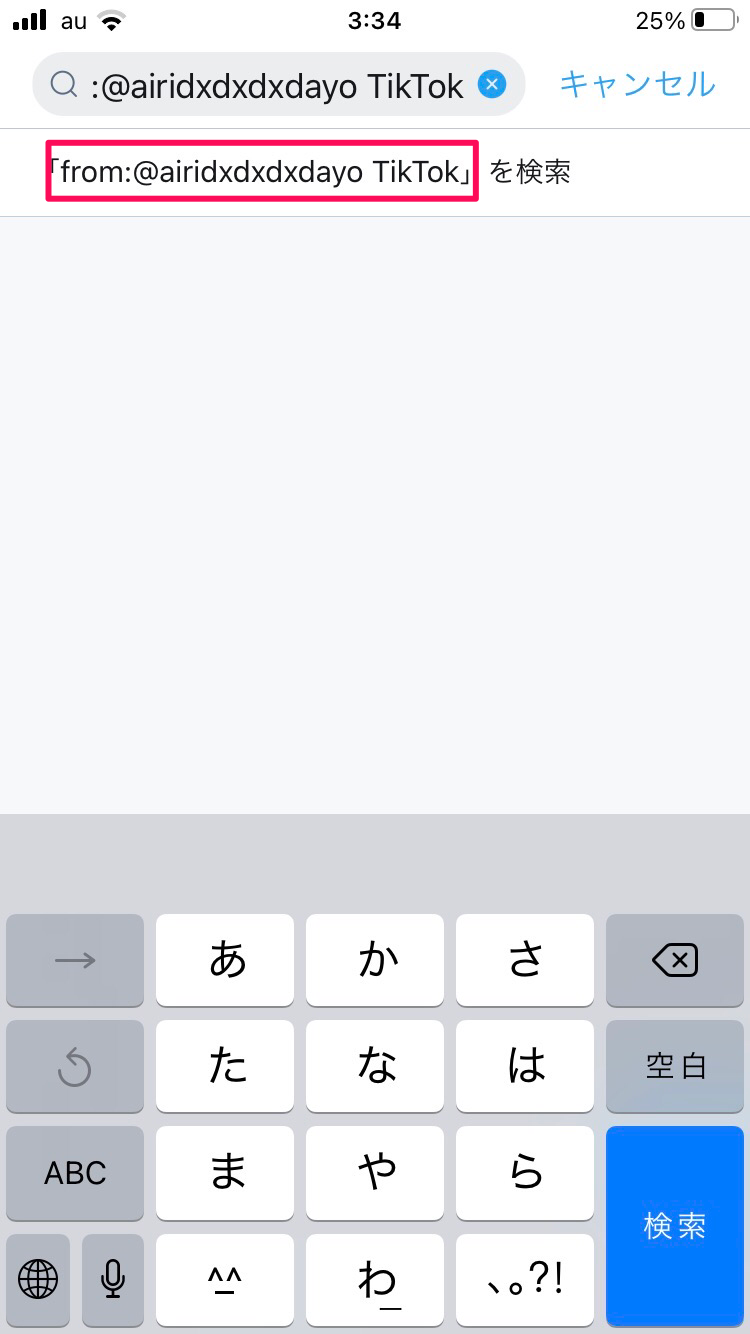
このとき「from:@ユーザーID」は半角英数字で打ち、キーワードとの間はスペースで開きます。
これでキーワードを含む特定ユーザーからの投稿が閲覧可能になります。
